Pelajari perintah untuk menginstal atau menghapus pemindai Kerentanan Nessus pada Debian 11 bullseye atau 10 buster menggunakan terminal perintah.
Nessus adalah alat berpemilik yang juga tersedia dalam edisi gratis dan tugas utama alat ini adalah memindai dan menemukan kerentanan dalam sistem dan jaringan. Seperti akses yang tidak sah, kata sandi yang lemah, celah yang dapat menyebabkan serangan DDOS, patch yang hilang, dll. Ini dikembangkan dan dipelihara oleh Tenable. Platform pemindai kerentanan dapat menyimpan hasil pemindaian dalam berbagai format seperti teks biasa, XML, HTML, dan LaTeX.
Hal terbaik yang tersedia untuk diinstal untuk Windows, Linux, macOS, dan FreeBSD. Ini juga mendukung audit konfigurasi dan kepatuhan, audit SCADA, dan kepatuhan PCI. Selain edisi gratis yang dapat digunakan untuk memindai hingga 16 IPS dan cocok untuk keperluan pribadi atau pembelajaran, edisi Pro juga tersedia dengan harga mulai $2.990/tahun.
Nah, pengguna dapat memulai dengan edisi pro dengan Jejak 30 hari… Untuk memindai hingga 50 ribu host, persyaratan sistem agar Nessus dapat berjalan dengan baik adalah – empat CPU inti 2GHz; Memori:RAM 4 GB (disarankan 8 GB RAM) dan Ruang disk:ruang kosong 30 GB.
Instal Nessus Scanner di server Debian 11
Langkah-langkah yang diberikan di sini akan sama untuk Debian 10, Kali Linux, dan Ubuntu Linux juga…
1. Unduh paket Deb Pemindai Nessus
Tenable menawarkan pemindai Nessus melalui biner Deb, yang perlu diunduh pengguna dari situs web resminya untuk menginstalnya. Jadi, kunjungi halaman Unduh Nessus dan gulir untuk menemukan sistem operasi Debian Linux dan unduh.
2. Perintah untuk Menginstal Nessus di Debian 11 atau 10
Kami telah mengunduh biner Debian untuk mengatur Nessus di Linux, sekarang apa pun yang kami unduh dari browser masuk ke Unduhan folder, jadi alihkan ke folder itu dulu.
cd Downloads
Sekarang, gunakan paket APT untuk menginstal file.
sudo apt install ./Nessus*_amd64.deb
3. Aktifkan &Mulai layanan Pemindai
Setelah penginstalan selesai, mari aktifkan layanannya untuk berjalan secara otomatis dengan boot Debian 11, dan juga memulai hal yang sama untuk sesi saat ini.
sudo systemctl enable --now nessusd
Untuk memeriksa status, ketik-
sudo systemctl status nessusd
Untuk keluar- tekan Ctrl + C
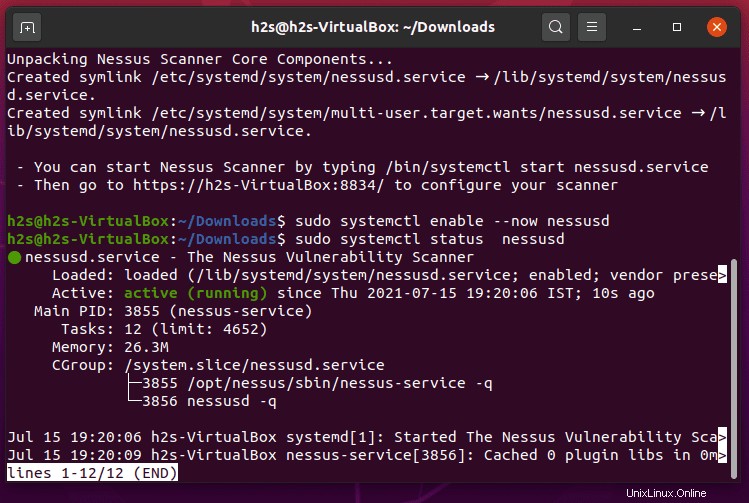
4. Izinkan Port Nessus melalui firewall
Nessus berjalan pada nomor port 8834 , jadi untuk mengakses antarmuka webnya dari jarak jauh menggunakan browser, kita perlu membuka port ini di firewall Debian 11 kita.
sudo apt-get install ufw sudo ufw enable sudo ufw allow 8834
5. Akses Antarmuka Web
Sekarang, buka browser pada sistem yang dapat mengakses alamat IP server tempat Anda menginstal instance pemindai Nessus. Dan tunjukkan itu bersama dengan nomor port.
contoh – https://server-ip-address :8834
Ganti alamat IP server dengan IP asli Debian 11 Anda
Catatan :Jika Anda mendapatkan kesalahan sertifikat SSL, klik tombol Lanjutan tombol dan lanjutkan dengan tidak aman.
6. Pilih bagaimana Anda ingin menerapkan Nessus – setup di Debian 11
Halaman web awal Nessus akan meminta Anda untuk memilih produk yang ingin Anda instal. Di sini, opsi produk pertama yang Anda dapatkan adalah gratis untuk digunakan di mana sisanya dibayar tetapi tersedia dengan masa percobaan.
Esensi Nessus – Versi gratis untuk pendidik, siswa, dan penghobi
Nessus Professional – Solusi penilaian kerentanan standar industri de-facto dari praktisi keamanan.
Manajer Nessus – Solusi perusahaan untuk mengelola Agen Nessus dalam skala besar.
Pemindai Terkelola – Tautkan pemindai Anda ke solusi Tenable lainnya seperti Tenable.io dan Tenable. sc.
7. Dapatkan kode Aktivasi
Masukkan alamat email Anda dan detail lainnya untuk mendapatkan kode aktivasi, sehingga kami dapat mengaktifkan produk untuk digunakan lebih lanjut. Cara terbaik untuk mendapatkan kode adalah dengan mengunjungi halaman Pendaftaran, mendaftar untuk versi Profesional atau gratis untuk mendapatkan Aktivasi.
Setelah itu klik tombol Lewati dan tambahkan kode yang Anda dapatkan di email Anda.
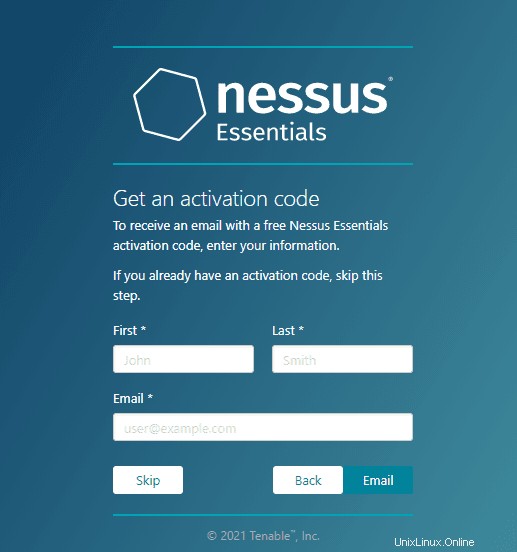
Cara alternatif untuk mengaktifkan Nessus menggunakan baris perintah (opsional ).
sudo -i export PATH=$PATH:/opt/nessus/sbin/ source ~/.bashrc service nessusd stop /opt/nessus/sbin/nessuscli fix --reset /opt/nessus/sbin/nessuscli fetch --register ACTIVATION-CODE-HERE /opt/nessus/sbin/nessusd -R service nessusd start
8. Buat Pengguna
Ketika sistem meminta Anda untuk membuat pengguna Admin Nessus, buatlah itu dengan mengatur nama pengguna dan kata sandi yang sesuai. Setelah itu, Anda akan memiliki Nessus yang berfungsi di sistem Anda.
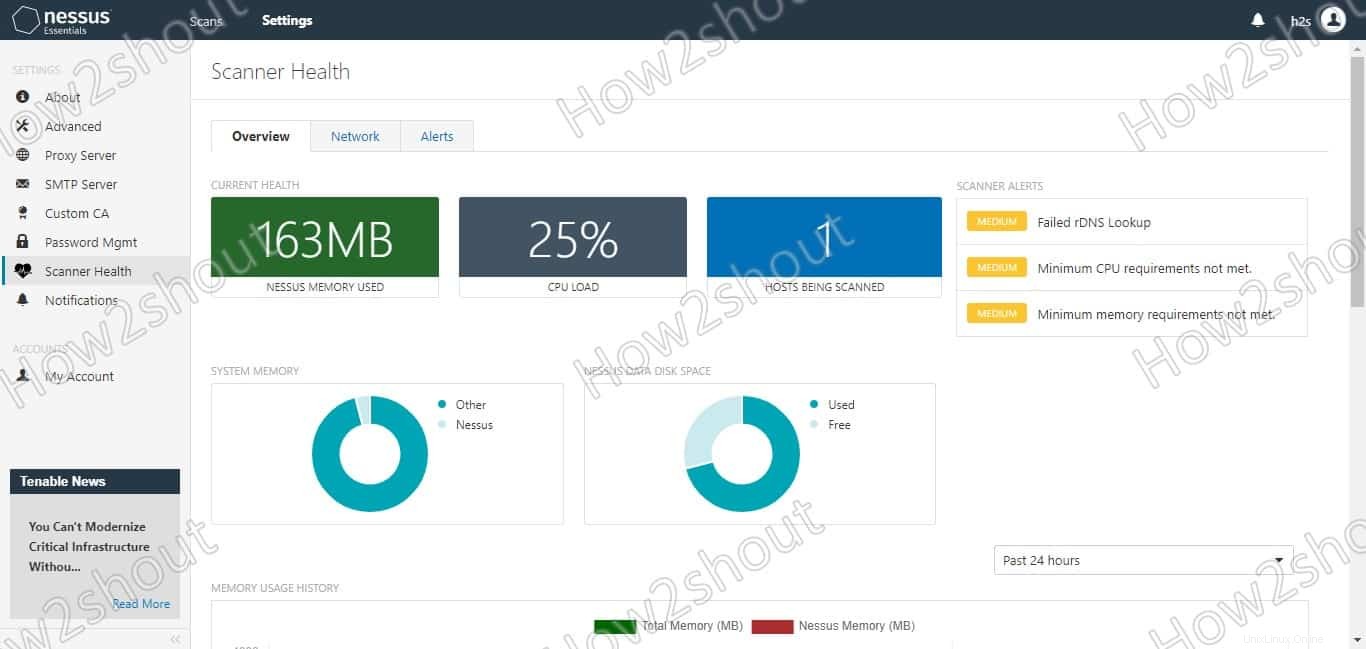
9. Tambahkan perintah NessusCLI ke jalur sistem
Secara default, untuk mengakses baris perintah Nessus, kita harus mendefinisikan seluruh jalur untuk alat nessuscli di terminal sistem Debian 11 kami. Untuk menghapus ini, kita hanya perlu menambahkan folder alat CLI ke jalur sistem kita. Ketahui lebih banyak tentang baris perintahnya di halaman Dokumen resmi.
Jalankan perintah di bawah ini di Terminal Debian 10 0r 11:
sudo -i export PATH=$PATH:/opt/nessus/sbin/ source ~/.bashrc
nessuscli help
10. Copot pemasangan Nessus dari Debian 11 atau 10 (opsional)
Jika Anda tidak menginginkan pemindai Kerentanan Nessus di Debian 11 atau 10 Anda lagi, gunakan perintah bewloc untuk menghapusnya.
sudo systemctl stop nessusd sudo apt remove nessus